- 左手デバイスとして良さげな『ゲーミングマウス』を探す!
- 職場でも使いたいので候補はオンボードメモリ搭載機に限定!
- 左利き用マウスで多ボタンマウスは“超”が付くほど少ない!
“『オンボードメモリ』がカギ”
デザイン業務やお絵描きに有用そうな『左手デバイス』を探索しました。今回はそのゲーミングマウス編です。


あくまで『左手デバイス』として探すわけですね。

…トリッキーな使い方をするんやねぇ。
目次
はじめに
本稿は『Adobe Creative Cloud(Adobe CC)』や『CLIP STUDIO PAINT(クリスタ)』を利用しているユーザーに向けた、左手デバイスの探索記事になります。
なので、ゲーミングマウスとしてどうか、ではなく、左手デバイスとして使えそうか、という視点のみで探しております。ですので、マウス性能の評価は一切ありませんので、そこはご注意をば。
選考基準
- 左右対称マウス or 左利き用マウス
- オンボードメモリ搭載
左手デバイスとしてゲーミングマウスを探すにあたって、重視したのが上記の2点。
当然ですが、左手デバイスとして使うことを想定しているので、右手でしか使えないようなマウスは選考外。また、オンボードメモリが搭載されていないと、コンパニオンアプリをインストールできない環境(職場等)で使えないので、そちらも選考外としております。
左手デバイスとしてのゲーミングマウス候補
[1]Logicool G300Sr Optical Gaming Mouse

| Logicool G300Sr | |
|---|---|
| タイプ | 左右対称マウス |
| 接続方式 | 有線(USB Type-A) |
| ボタン数 | 9個
内訳 左右メイン(×2) |
| オンボードメモリ | 搭載(プロファイル ×3) |
| センサー | オプティカル |
| CPI/DPI | 200 〜 2,500 |
| IPS | > 150 |
| 加速度 | > 20G |
| 本体サイズ | 約72×115×37mm |
| 本体質量 | 約82g |
Logicool G300Srのスペック
Logicool『G300Sr Optical Gaming Mouse』は、左右対称の有線ゲーミングマウス。
調べた限り、左手デバイスとして利用可能で、かつオンボードメモリ搭載というゲーミングマウスの中では最安クラス。
ホイールこそ左右チルト非対応なのですが、プロファイルが3つまで登録できるので、とりあえず本製品から手を出すのもアリ。
ちなみに、Amazonでは『G300Sr』という製品名で販売されていますが、中身はG300sと一緒です。というか、この製品自体、 G300 → G300r → G300s → G300Sr とリネームを複数回繰り返しています(生産終了やAmazon専売になったとの噂もアリ)。
[2]Logicool PRO Wireless Gaming Mouse

| Logicool PRO Wireless | |
|---|---|
| タイプ | 左右対称マウス |
| 接続方式 | 有線 無線(2.4GHz) |
| ボタン数 | 8個
内訳 左右メイン(×2) |
| オンボードメモリ | 搭載(プロファイル ×5) |
| センサー | オプティカル(HERO 25K) |
| CPI/DPI | 100 〜 25,600 |
| IPS | > 400 |
| 加速度 | > 40G |
| 本体サイズ | 約63.5×125×40mm |
| 本体質量 | 約80g |
Logicool PRO Wirelessのスペック
Logicool『PRO Wireless Gaming Mouse』は、左右対称の無線ゲーミングマウス。
ワイヤレス接続に対応しつつ、本体質量が約80gと軽量なのが特長。USBドングル(USB Type-A)もマウス本体に収納可能なので、左手デバイスとしての取り回しの良さも抜群。
オンボードメモリ搭載はもちろん、上位機種ということもあり、プロファイル数が5つも登録できるのが良き。いかにもゲーミングマウス然としていないので、職場に持ち込みやすいのもポイント。
[3]Logicool G903 LIGHTSPEED Wireless Gaming Mouse

| Logicool G903 LIGHTSPEED Wireless | |
|---|---|
| タイプ | 左右対称マウス |
| 接続方式 | 有線 無線(2.4GHz) |
| ボタン数 | 11個
内訳 左右メイン(×2) |
| オンボードメモリ | 搭載(プロファイル ×5) |
| センサー | オプティカル(HERO 25K) |
| CPI/DPI | 100 〜 25,600 |
| IPS | > 400 |
| 加速度 | > 40G |
| 本体サイズ | 約67×130×40mm |
| 本体質量 | 約110g |
Logicool G903 LIGHTSPEED Wirelessのスペック
Logicool『G903 LIGHTSPEED Wireless Gaming Mouse』は、左右対称の無線ゲーミングマウス。
左右対称ゲーミングマウスの中では、11個というボタン数はかなり多い。また、ホイールが左右チルトできるので、頻繁に使うショートカットをここに割り当てればかなり便利。
オンボードメモリ搭載で、プロファイル数も5つと申し分なし。LEDの主張は少ないものの、見た目がモロにゲーミングマウスなので、職場で使うのは憚られるかも。そこがプチ難点。
[4]SteelSeries Sensei 310

| SteelSeries Sensei 310 | |
|---|---|
| タイプ | 左右対称マウス |
| 接続方式 | 有線(USB Type-A) |
| ボタン数 | 8個
内訳 左右メイン(×2) |
| オンボードメモリ | 搭載(詳細非公開) |
| センサー | オプティカル(TrueMove 3) |
| CPI/DPI | 100 〜 12,000 |
| IPS | 350 |
| 加速度 | 50G |
| 本体サイズ | 約60.8–70.4×125.1×39mm |
| 本体質量 | 約92.1g |
SteelSeries Sensei 310のスペック
SteelSeries『Sensei 310』は、左右対称の有線ゲーミングマウス。
ゲーミングマウスとしてではなく、左手デバイスとして考えると、あえてこれを選ぶ必要はあまりなかったりします(ゲーミングデバイスメーカーとしてのSteelSeriesは好きだけど)。
とはいえ、Logicoolのコンパニオンアプリが、他のアプリと競合するというのであれば、もちろん一考の余地アリ。
ボタン数が8つで、オンボードメモリ搭載なのは良いのですが、容量やプロファイル数に関しての記載が公式サイトになく、ここをアテにしている身としては少々手を出しづらい面も。
[5]Razer Viper Ultimate

| Razer Viper Ultimate | |
|---|---|
| タイプ | 左右対称マウス |
| 接続方式 | 有線 無線(2.4GHz) |
| ボタン数 | 8個
内訳 左右メイン(×2) |
| オンボードメモリ | 搭載(プロファイル ×5) |
| センサー | オプティカル(Razer Focus+) |
| CPI/DPI | 〜 20,000 |
| IPS | 650 |
| 加速度 | 50G |
| 本体サイズ | 約57.6×126.8×37.8mm |
| 本体質量 | 約74g |
Razer Viper Ultimateのスペック
Razer『Razer Viper Ultimate』は、左右対称の無線ゲーミングマウス。
公式サイトには「個別プログラムが可能な8個のボタン」となっているのですが、これはホイールの上下スクロールも込みの数。なので、ボタンの数だけで言ったら、7個だったりします。
最大のネックは、USBがMicro USBなこと。USBドングル(USB Type-A)がマウス本体に収納できたり、充電用のドッキングステーションがあったりと、取り回しが良いだけに端子形状が残念。
[6]Razer Naga Left-Handed Edition

| Razer Naga Left-Handed Edition | |
|---|---|
| タイプ | 左利き用マウス |
| 接続方式 | 有線(USB Type-A) |
| ボタン数 | 19個
内訳 左右メイン(×2) |
| オンボードメモリ | 搭載(プロファイル ×5) |
| センサー | オプティカル(Razer Focus+) |
| CPI/DPI | 20,000 |
| IPS | 650 |
| 加速度 | 50G |
| 本体サイズ | 約73×119×43mm |
| 本体質量 | 約109g |
Razer Naga Left-Handed Editionのスペック
Razer『Razer Naga Left-Handed Edition』は、左利き用の有線ゲーミングマウス。
本来は(超希少な)左利き用のゲーミングマウス。…なのですが、それは言い換えれば、左手デバイスとしても非常に有用ということになります。
いわゆるMMORPG向けのゲーミングマウスに該当する製品になるので、マクロとして割り当てできる数がかなり多く用意されています。しかも、この手のMMORPG向けゲーミングマウスは“右利き用”ばっかり。というわけで、Razerは凄く偉い。
ただし、入手性が非常に悪いのが難。販売チャネルも限定されており、Kickstarterでプロジェクト失敗した経緯もあるので、しれっと消えてしまいそうな気がします(おそらく需要がないため)。
関連記事
まとめ「右手にマウスを左手にマウスを」

そういうわけで、『左手デバイス』として使えそうなゲーミングマウスを探してみました。
右利きの人が左手デバイスとしてマウスを導入すると、左手ではマウスカーソル操作が困難だと思われるので、実際に使う場合はセンサー部分をマスキングしたほうが良さげです。念のため、DPI(CPI)もコンパニオンアプリで鈍感にしておきます(“0”にできればいいけど、多分無理)。

なお攻守は逆転しないので、ゾンビ軍団をアルティメーターで撃破できないのであーる。
おまけ

コナミ版は、攻撃的700・守備力1000。
バンダイ版は、攻撃的1500・守備力800。
…なんでだっ!?

まぁ、バンダイ版はコレクション用ですので。

でも、バンダイ版の遊戯王って、めっちゃイラストが良いんよね。

そう!そこなんだよぉおおお!!
おわり

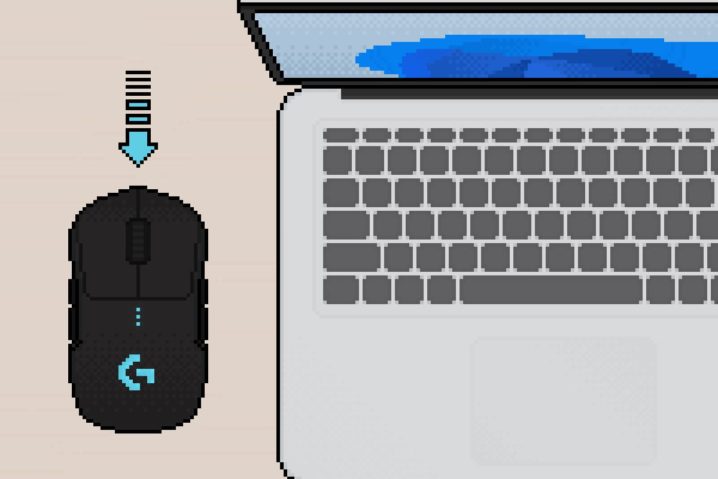





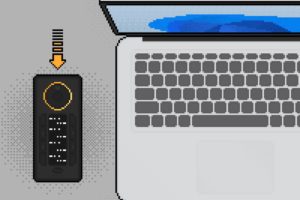

















あ、本稿にゲーム要素はゼロなので悪しからず!